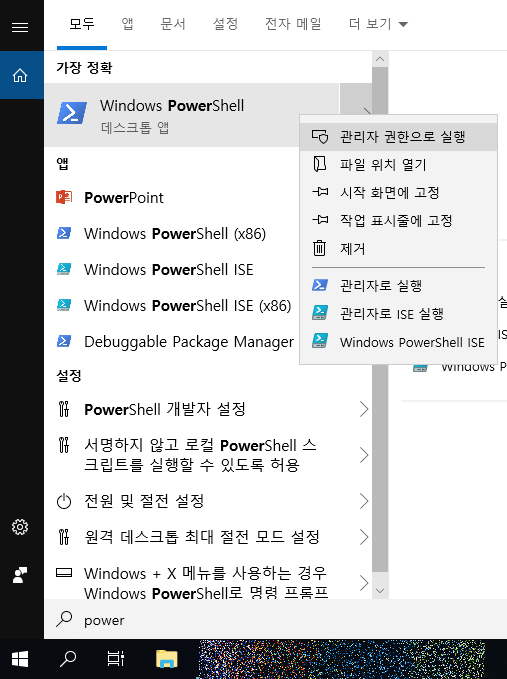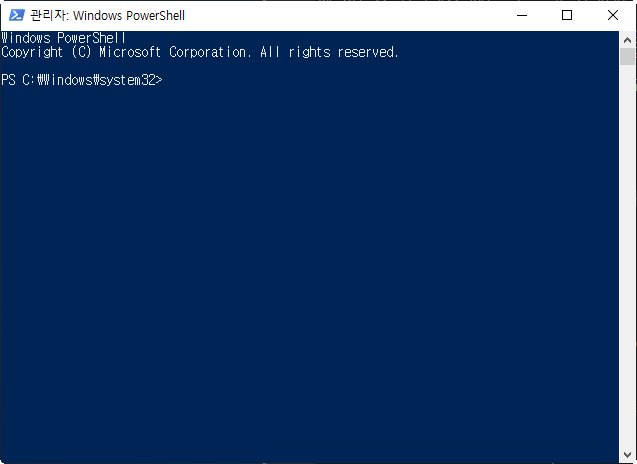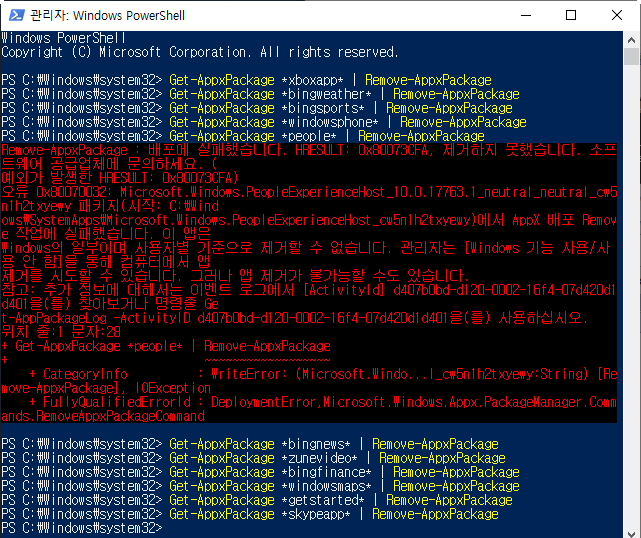오랜만에 윈도우를 새로 설치했더니 Skype가 부팅할 때마다 실행이 된다.
이전에 윈도우 설치했을 때도 Skype가 실행됐던 것 같기도 하고…그때는 어떻게 처리했는지 잘 기억이 안난다.
쓰지도 않는 기능인데 실행되서 로그인하라고 뜨는데다 시스템 트레이에 여러 프로그램이 있는걸 별로 좋아하지 않다보니 자동 실행이 안되게 하려 했다.
그런데 옵션에 아무리 찾아봐도 자동실행이 안되게 하는게 없네!(내가 못찾은건가?)
그래서 실행안되게 하는게 안되면 그냥 삭제하고 말지…하고 프로그램 및 기능에서 Skype를 찾아보니 설치내역에 안나온다.
흠…구글링…
삭제하는 방법이 있긴 있네.
일단 윈도우 파워셸을 관리자권한으로 실행시켜서 아래 패키지별로 해당 명령을 입력해서 삭제해야 된다.
일단 시작메뉴 옆의 돋보기를 누르고 ‘powershell’이라고 입력하면 Windows Powershell이 검색되어 나온다. 이 항목에서 마우스 오른쪽 버튼을 누르면 나오는 메뉴에서 ‘관리자 권한으로 실행’을 선택한다.
윈도우 시스템을 변경하는데 동의하냐는 창에서 ‘예’를 선택해서 넘어가면 아래와 같은 파워셸 창이 나온다.
이제부터 아래의 명령들을 입력하면 해당 패키지가 삭제된다.
즉 Xbox 패키지를 삭제하려면 파워셸에서 ‘Get-AppxPackage *xboxapp* | Remove-AppxPackage’라고 입력하고 엔터를 친다.
삭제한 패키지는 다음과 같다.
단 People 패키지는 삭제하려했더니 에러가 발생했다.
아마도 관리자로 로그인해서 삭제해야 되는 것 같다.
- Xbox package
- Get-AppxPackage *xboxapp* | Remove-AppxPackage
- Bing Weather package
- Get-AppxPackage *bingweather* | Remove-AppxPackage
- Bing Sports package
- Get-AppxPackage *bingsports* | Remove-AppxPackage
- WindowsPhone package
- Get-AppxPackage *windowsphone* | Remove-AppxPackage
- People package (삭제 시 권한 에러 발생했음 – 위 화면의 빨간 메시지 부분)
- Get-AppxPackage *people* | Remove-AppxPackage
- Bing New package
- Get-AppxPackage *bingnews* | Remove-AppxPackage
- Movie & TV package
- Get-AppxPackage *zunevideo* | Remove-AppxPackage
- Bing Finance package
- Get-AppxPackage *bingfinance* | Remove-AppxPackage
- Windows Maps package
- Get-AppxPackage *windowsmaps* | Remove-AppxPackage
- Get Started package
- Get-AppxPackage *getstarted* | Remove-AppxPackage
- Skype package
- Get-AppxPackage *skypeapp* | Remove-AppxPackage